من الممكن عرض الرسائل التي تم استرجاعها على Messenger على كل من الهواتف وأجهزة الكمبيوتر. لدى كل علامة تجارية للهواتف طريقة مختلفة للقيام بذلك.
1. عرض الرسائل المسترجعة على Messenger باستخدام iPhone
تعازيّ لمحبي Apple، حاليًا لا يدعم iPhone ميزة عرض الرسائل التي تم استرجاعها ولا يسمح لتطبيقات الطرف الثالث بالقيام بذلك. لذلك، إذا كنت تريد قراءة الرسائل التي تم استرجاعها، حاول التبديل إلى جهاز كمبيوتر أو هاتف آخر.
2. عرض الرسائل التي تم استرجاعها على Messenger باستخدام هاتف Samsung
على عكس iPhone، فإن عرض الرسائل التي تم استرجاعها على Messenger لأجهزة Samsung أمر سهل للغاية، فقط اتبع الخطوات التالية:
الخطوة 1: افتح الإعدادات > انقر فوق الإشعارات > انتقل إلى الإعدادات المتقدمة.
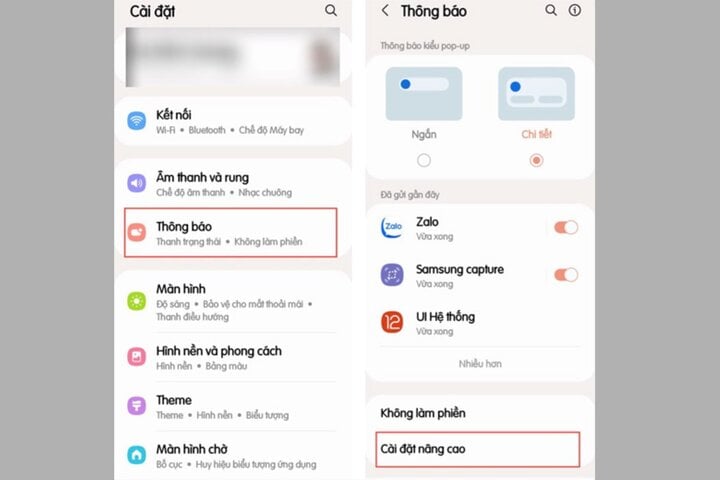
افتح الإعدادات > انقر فوق الإشعارات > انتقل إلى الإعدادات المتقدمة
الخطوة 2: هنا يمكنك تحديد سجل الإشعارات > بعد ذلك حدد تطبيق Messenger لمراجعة محتوى الرسالة التي تم استدعاؤها مسبقًا وقد انتهيت.
3. عرض الرسائل المسترجعة على Messenger باستخدام Xiaomi
لعرض الرسائل التي تم استرجاعها على Messenger باستخدام هواتف Xiaomi، نستخدم ميزة سجل الإشعارات. ومع ذلك، هذه الميزة ليست مدمجة في بعض الأجهزة. في هذه الحالة، اتبع الخطوات التالية لعرض الرسائل التي تم استرجاعها:
الخطوة 1: يقوم المستخدمون بالوصول إلى CH Play > البحث عن تطبيق MIUI Downloader وتنزيله.
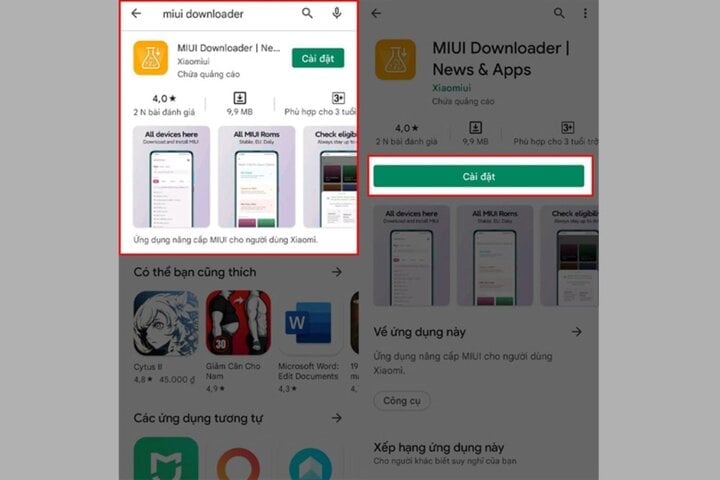
تطبيق MIUI Downloader.
الخطوة 2: بعد تنزيل التطبيق، قم بفتحه. في قسم الوظيفة، انقر فوق إخفاء. الميزات لرؤية الميزات التي لا يمتلكها جهازك حتى الآن > حدد الإشعارات التكيفية للانتقال إلى الإشعارات المتقدمة.
الخطوة 3: هنا يمكنك الوصول إلى قسم سجل الإشعارات لمراجعة الرسائل التي تم استدعاؤها. يجب أن تلاحظ أنه يتعين عليك تمكين استخدام سجل الإشعارات أولاً.
4. كيفية عرض الرسائل المسترجعة على Messenger باستخدام OPPO
على غرار Samsung، يعد عرض الرسائل التي تم استرجاعها على هواتف OPPO أمرًا سهلاً للغاية بسبب الميزة المدمجة. الخطوات هي كما يلي:
الخطوة 1: انتقل إلى الإعدادات > انقر فوق الإشعارات وشريط الحالة > انتقل إلى إدارة الإشعارات.
الخطوة 2: انقر فوق سجل الإشعارات > قم بتشغيل شريط تنشيط سجل الإشعارات.
الخطوة 3: أخيرًا، قم بإلقاء نظرة على قسم "سجل الإشعارات" لقراءة رسائل Messenger المحذوفة.
5. عرض الرسائل التي تم استرجاعها على Messenger باستخدام الكمبيوتر الشخصي أو الكمبيوتر المحمول
لعرض رسائل الاستدعاء على جهاز الكمبيوتر أو الكمبيوتر المحمول، يمكنك استخدام تطبيق "حذف الرسائل".
الخطوة 1: أولاً قم بتنزيل التطبيق عن طريق الدخول إلى هذا الرابط:
https://www.mediafire.com/file/ov8iobdwwr02i51/History_Remove_Messages.rar/file?utm_source=j2team&utm_medium=url_shortener
الخطوة 2: بعد ذلك، انتقل إلى إضافات Chrome > قم بتشغيل وضع المطور.
الخطوة 3: ثم حدد "تحميل غير مضغوط" > "سجل إزالة الرسائل" > انسخ معرف الامتداد هذا.
الخطوة 4: بمجرد الانتهاء من استخراج ملف History Remove Messages، حدد ملف util.js > انقر فوق "تحرير" > الصق المعرف المنسوخ أعلاه في الموقع كما هو موضح في الصورة التوضيحية > اضغط على Ctrl + S للحفظ.
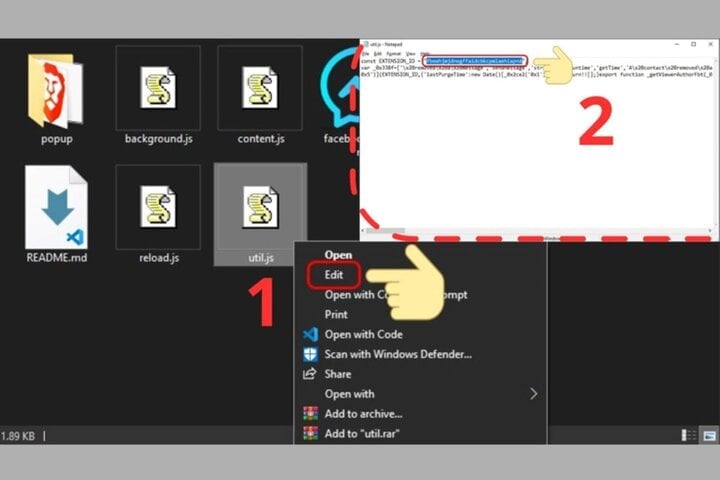
قم بلصق المعرف المنسوخ أعلاه في الموضع الموضح في الصورة التوضيحية.
الخطوة 5: بعد ذلك، ارجع إلى ملحق Chrome > انقر فوق أيقونة التحديث لتحديث ملحق إزالة الرسائل من السجل. أخيرًا، كل ما عليك فعله هو الوصول إلى Messenger من متصفح الكمبيوتر الخاص بك > انقر فوق أيقونة الامتداد المثبت لرؤية السجل الكامل للرسائل المحذوفة على تطبيق Messenger.
ما سبق يوضح كيفية عرض الرسائل المحذوفة على Messenger، نأمل أن تساعدك هذه المعرفة.
معبد ترونغ
[إعلان 2]
مصدر




![[صورة] رئيس الوزراء فام مينه تشينه يشيد بالقوات التي تدعم ميانمار في التغلب على عواقب الزلزال](https://vstatic.vietnam.vn/vietnam/resource/IMAGE/2025/4/10/e844656d18bd433f913182fbc2f35ec2)

![[صورة] مهرجان أبريل في مدينة كان ثو](https://vstatic.vietnam.vn/vietnam/resource/IMAGE/2025/4/10/bf5ae82870e648fabfbcc93a25b481ea)
![[صورة] افتتاح المؤتمر الحادي عشر للجنة المركزية الثالثة عشر للحزب](https://vstatic.vietnam.vn/vietnam/resource/IMAGE/2025/4/10/f9e717b67de343d7b687cb419c0829a2)


























![[صورة] إحياء الذكريات البطولية للأمة في برنامج "هانوي - الإرادة والإيمان بالنصر"](https://vstatic.vietnam.vn/vietnam/resource/IMAGE/2025/4/10/19ce7bfadf0a4a9d8e892f36f288e221)




























































تعليق (0)